
最新动态
使用视觉搜索和美学过滤器快速找到正确的图像
2022-10-28 17:55:51
将照片拖入 Adobe Stock 以查找相似照片。视觉搜索就是这么简单。或者,输入搜索词并使用美学过滤器来集中搜索并节省时间。

从照片开始搜索
在stock.adobe.com 上,单击搜索字段中的相机图标,或者直接将 JPEG 或 PNG 格式的图像拖到搜索框中。Adobe Stock 分析图像并在您的浏览器窗口中显示结果。即使您上传用于搜索的图像是低分辨率的,Adobe Stock 也会找到并显示高分辨率图像。
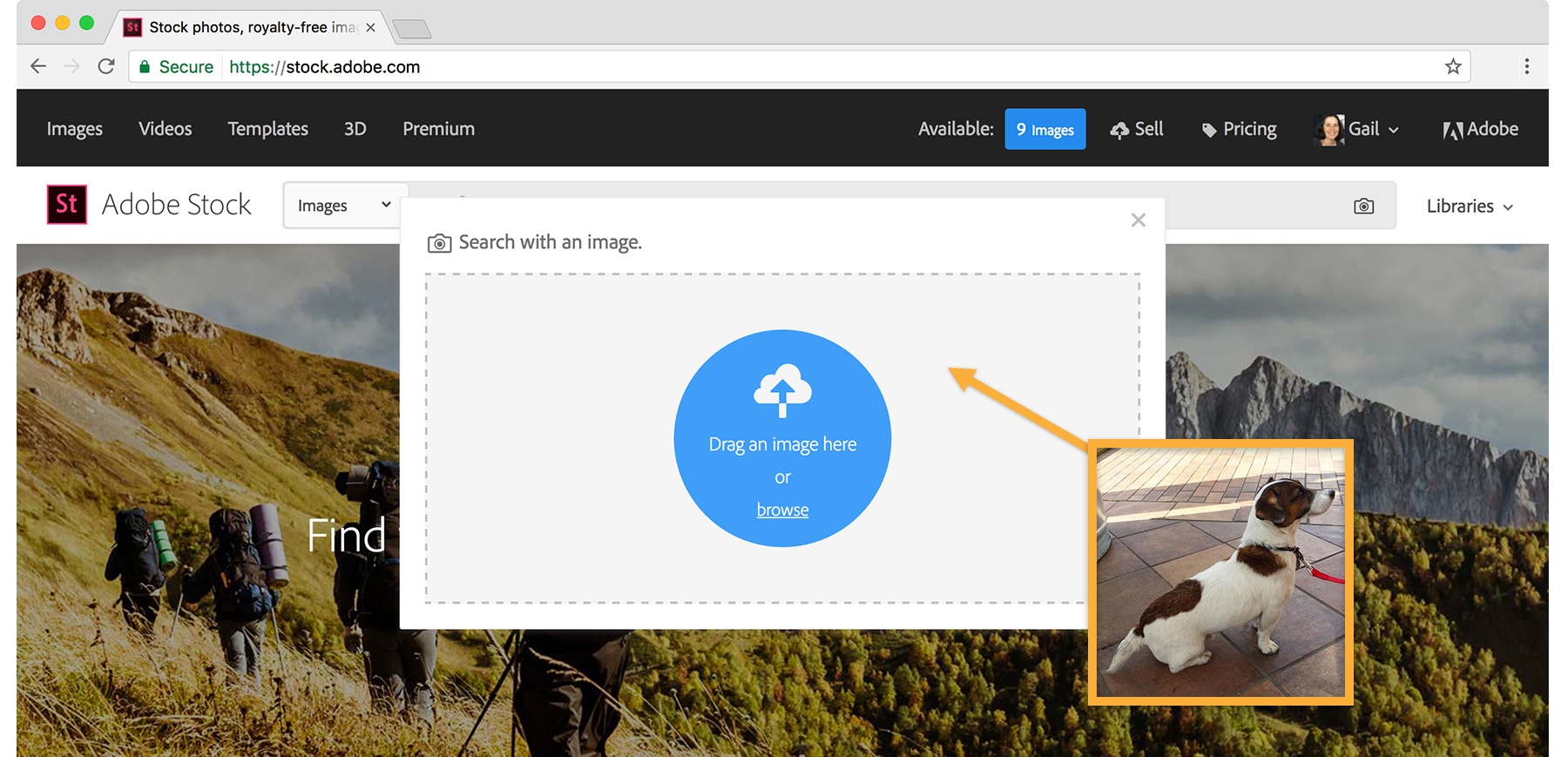
反向图像搜索的结果在颜色、色调和构图上与您的目标图像惊人地匹配。
要进一步优化您的搜索,请在搜索字段中输入描述性搜索词,或者只需拖动与您要查找的内容最相似的图像。(直接从搜索结果拖到搜索栏中。)
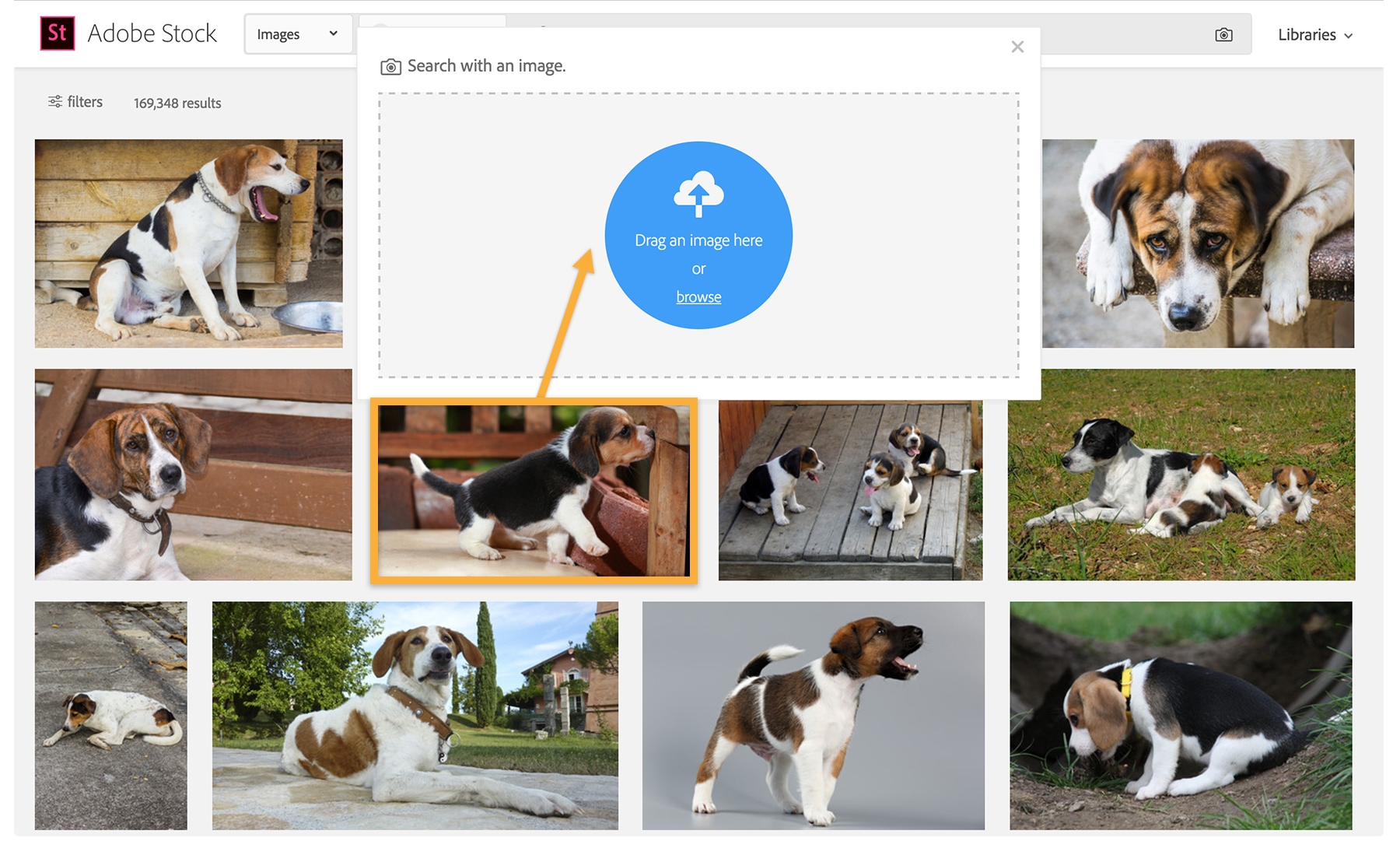
使用美学过滤器推进您的搜索
首先输入一个描述性的搜索词;我们使用了“松果花+蝴蝶”。
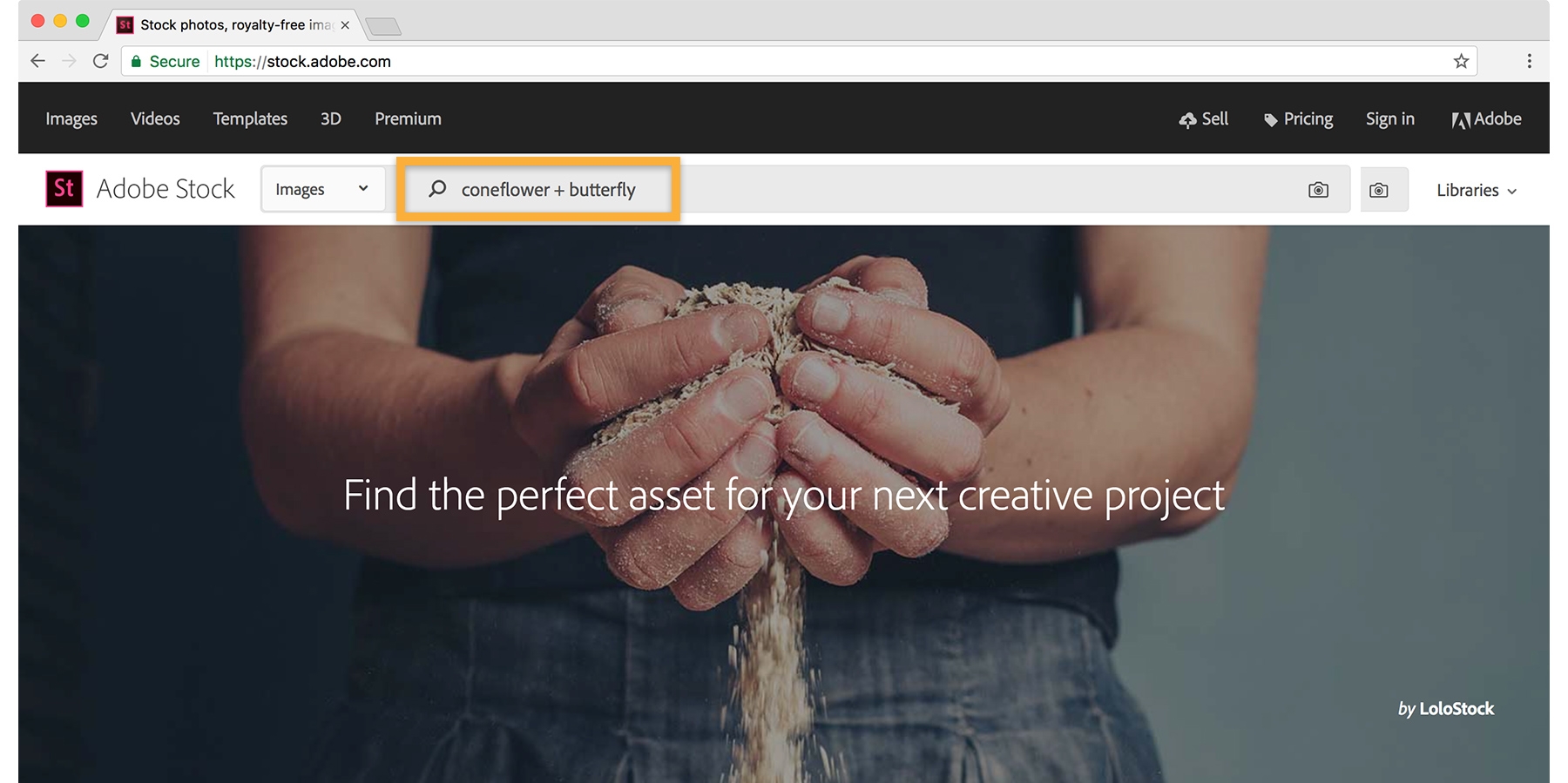
单击屏幕顶部的过滤器选项卡以发现其他方法来集中搜索。
例如,调整景深滑块以定位具有清晰细节或模糊背景的图像。 提示:这是从搜索中消除剪影图像(具有白色背景的主题)的好方法。
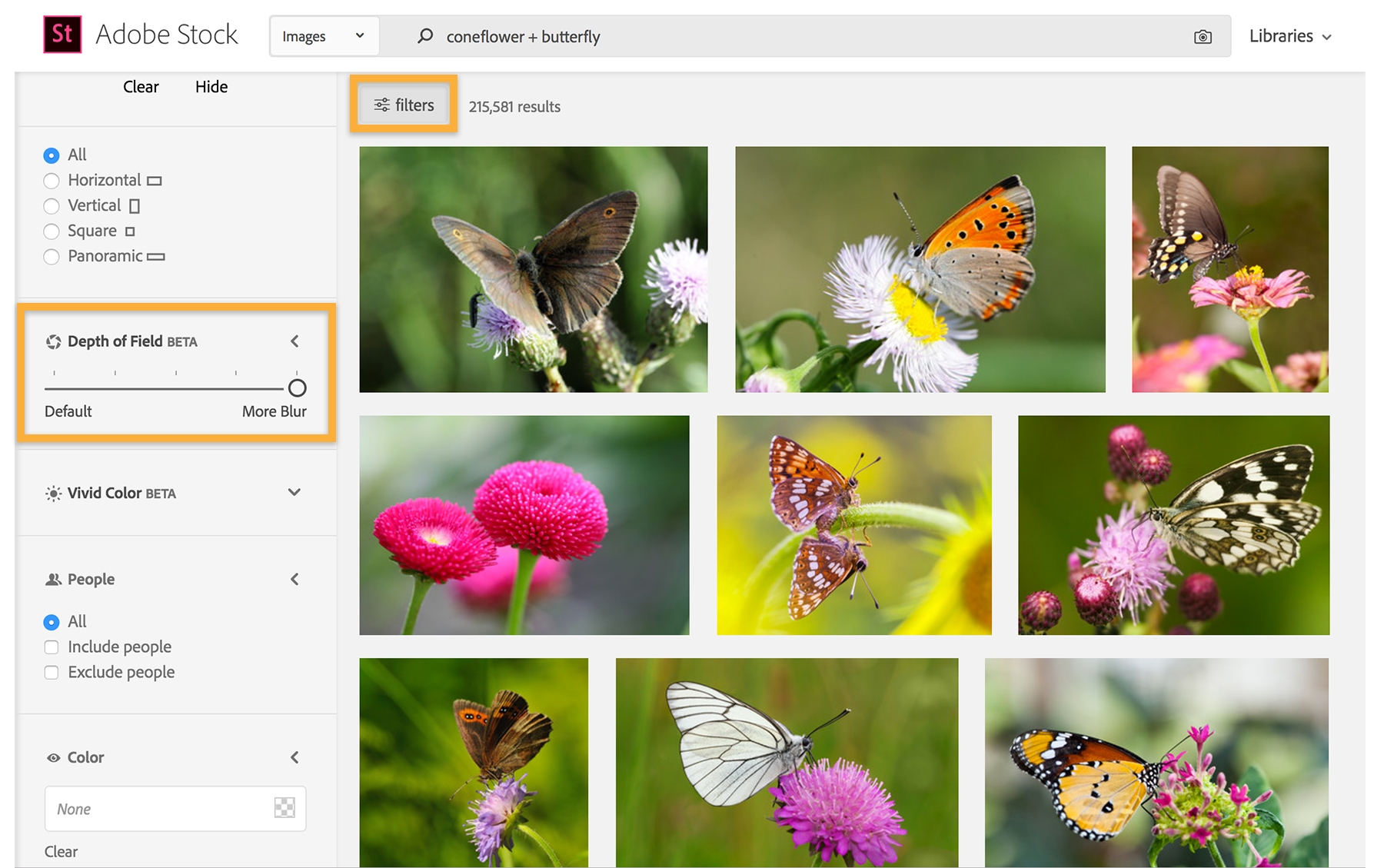
尝试使用 Vivid Color 滑块来识别高度饱和或柔和的图像。
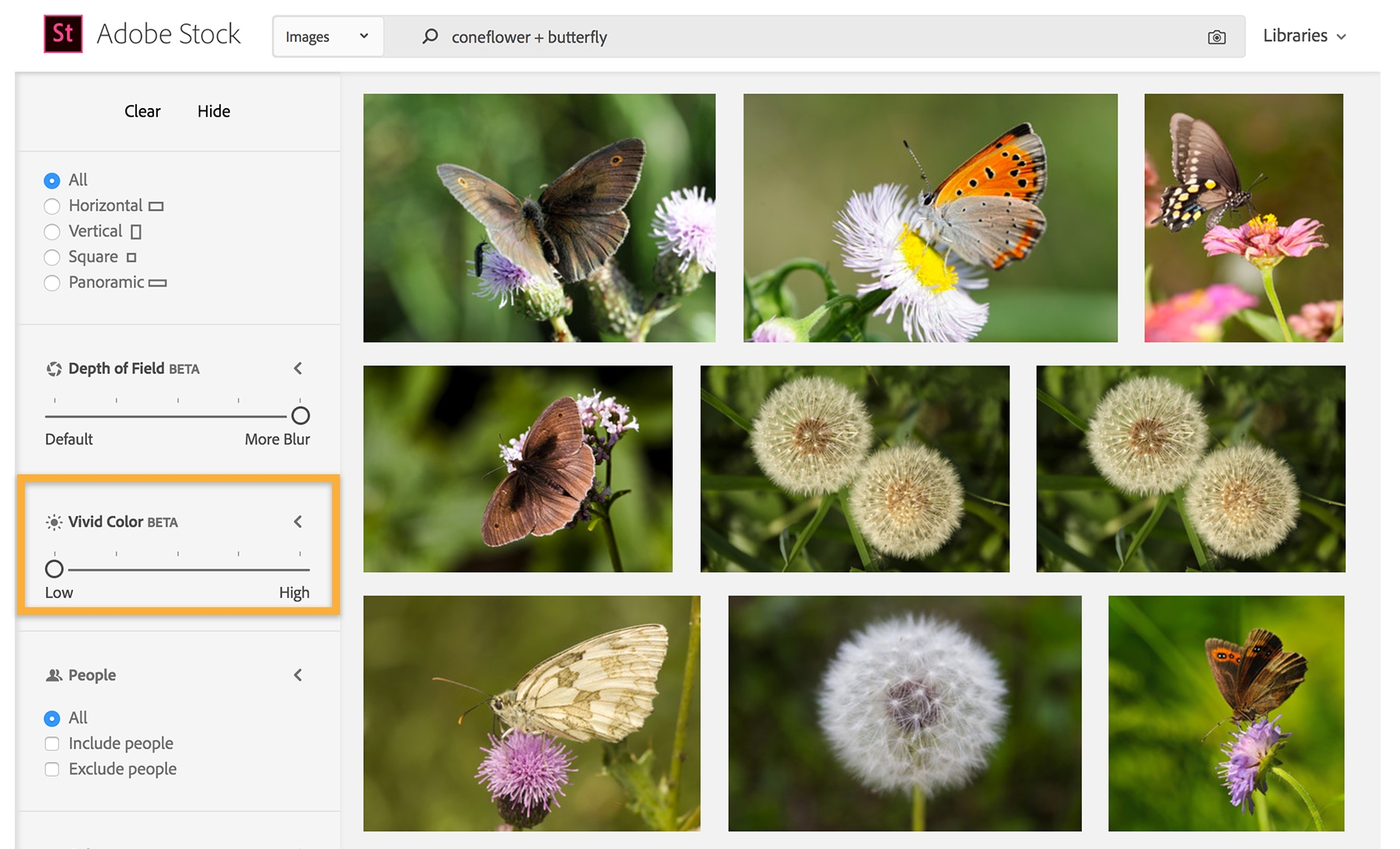
要使用结果中的一张图像再次搜索,只需开始拖动图像,Visual Search 框就会自动出现。
许可图像
找到所需图像后,单击缩略图以 对其进行许可 并删除水印。如果您尚未使用您的 Adobe ID 登录,则可能需要这样做。 在 Adobe Stock 中 搜索Stock 照片。
293







